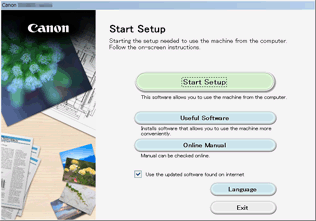Přímé připojení (systém Windows XP)
(Zobrazí se v novém okně)
-
Pokud na tiskárně bliká kontrolka Wi-Fi (A), stiskněte tlačítko Zastavit (Stop) (B).
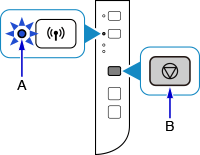
-
Stiskněte a podržte tlačítko Wi-Fi (C) na tiskárně, dokud nezabliká kontrolka ZAPNOUT (ON) (D).
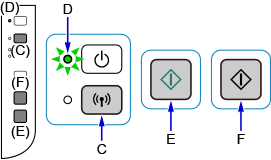
Zkontrolujte identifikátor SSID a síťový klíč tiskárny.
Výchozí SSID představuje název tiskárny a výchozí Heslo (síťový klíč) představuje sériové číslo tiskárny. Zkontrolujte zadní stranu tiskárny nebo záruční list.
Pokud není identifikátor SSID/Heslo (síťový klíč) znám, vytiskněte si informace o nastavení sítě LAN a zkontrolujte obsah pole SSID a Heslo (síťový klíč).
-
Postup vytištění informací o nastavení sítě LAN
Stiskněte tlačítko Wi-Fi na tiskárně. Informace o nastavení sítě LAN budou vytištěny.
Po vytištění informací o nastavení sítě LAN zopakujte před krokem 3 krok 2.
-
-
Stiskněte tlačítko Barevný (Color) (E) a poté tlačítko Černý (Black) (F).
Režim přímého připojení tiskárny bude povolen.
-
V oznamovací oblasti hlavního panelu počítače klepněte pravým tlačítkem na ikonu Bezdrátové připojení k síti (Wireless Network Connection) a vyberte příkaz Zobrazit dostupné bezdrátové sítě (View Available Wireless Networks).
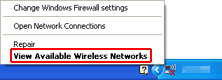
-
Vyberte síťový název (identifikátor SSID), který chcete použít, a klepněte na tlačítko Připojit (Connect).
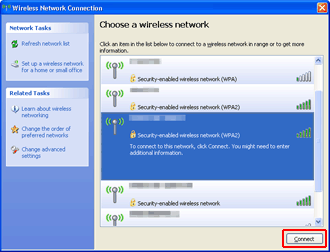
-
Zadejte Heslo (síťový klíč) a klepněte na tlačítko Připojit (Connect).
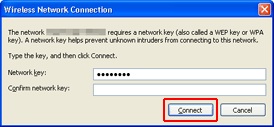
-
Po připojení klepejte na tlačítko Zpět (Back), dokud se nezobrazí následující obrazovka.
Pokračujte v nastavení.